U vraagt zich misschien af hoe u een onderhoudsmoduspagina in WordPress kunt bouwen als u grote upgrades gaat uitvoeren. Dit kan uw publiek op de hoogte houden. Het kan ook buzz creëren voor nieuw materiaal.
Het doel van pagina's in de onderhoudsmodus is om uw WordPress-website up-to-date te houden. Hoe er een te maken met Beaver Builder. Laten we beginnen!
Inhoudsopgave
Hoe maak je een onderhoudsmoduspagina in WordPress? 4 stappen
Ga binnen de kortste keren aan de slag met onze Beaver Builder-plug-in en uw eerste onderhoudsmoduspagina. Met onze paginabuilder met slepen en neerzetten, is het creëren van unieke lay-outs kinderspel.
Als u weinig tijd heeft, kunt u een sjabloon gebruiken voor een onderhoudsmoduspagina in plaats van er een helemaal opnieuw te ontwerpen.
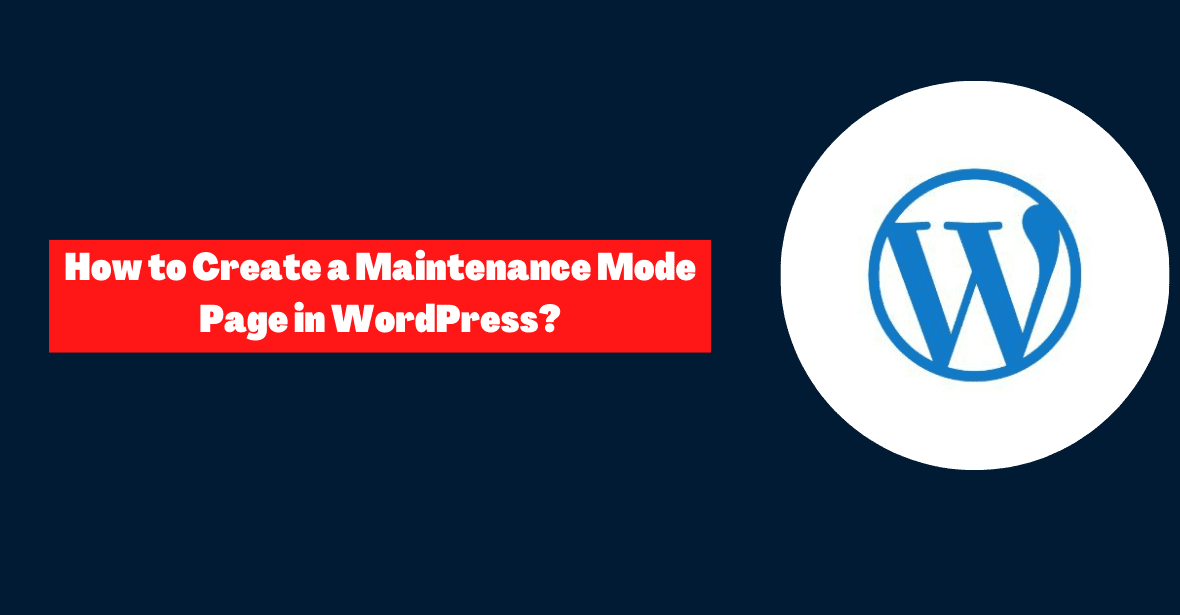
Voor nog meer controle kunt u de PowerPack Beaver Builder-plug-in. Binnenkort beschikbaar en sjablonen voor de onderhoudsmodus maken deel uit van de uitgebreide sjabloonbibliotheek.
Stap 1: Maak een nieuwe webpagina
We beginnen met het gebruik van een gratis plug-in genaamd Beaver Builder. Aan het einde van dit bericht laten we u zien hoe onze premium-oplossing uw onderhoudsmoduspagina nog beter kan maken.
Als u de betaalde versie van Beaver Builder al hebt geïnstalleerd, hoeft u verder niets te kopen of te downloaden.
- Ga eerst naar het menu Plug-ins in uw WordPress-configuratiescherm. Begin door naar het tabblad Nieuw toevoegen te gaan en vervolgens te zoeken naar "Beaver Builder Lite" in de zoekbalk. De volgende stap is om het in te stellen en te gebruiken.
- U kunt een pagina voor onderhoud maken door naar Pagina's > Nieuwe toevoegen te gaan. Maak nu een titel voor uw pagina. Kies vervolgens Beaver Builder starten uit de optie die verschijnt.
- Een nieuw tabblad met de Beaver Builder-editor wordt geopend, zodat u aan de slag kunt met het uiterlijk van uw onderhoudsmoduspagina.
Stap 2: Selecteer de onderhoudssjabloon
Beaver Builder Lite biedt u een bibliotheek met vooraf ontworpen sjablonen die u voor uw site kunt gebruiken. Er is ook een standaard onderhoudsmoduspagina die kan worden aangepast aan de esthetiek van uw site.
Als je een nieuwe pagina hebt gemaakt, ga je naar rechtsboven en klik je daar op het plusteken. Hier kunt u een unieke webpagina maken door verschillende elementen opnieuw in te delen.
In plaats van helemaal opnieuw te beginnen met elk nieuw project, ga je gewoon naar het tabblad Sjablonen.
De bestemmingspagina-optie is te vinden in de vervolgkeuzelijst Groep. Klik vervolgens op het tabblad met het label 'Onderhoud'.
Pak gewoon de sjabloon bij het tabblad bovenaan en zet het neer waar u het op uw site wilt laten verschijnen.
Stap 3: bewerk de afbeeldingen en tekst
Nadat u de onderhoudssjabloon hebt ingevoerd, bewerkt u deze door de juiste informatie toe te voegen. Beweeg over de achtergrondafbeelding en klik op het moersleutelsymbool om de rij-instellingen weer te geven.
- Scrol omlaag naar Achtergrondfoto en kies Verwijderen. Nu kunt u een afbeelding uit uw mediabibliotheek toevoegen of er een uploaden.
- Nadat u de juiste foto hebt gevonden, klikt u op Foto selecteren. Sla uw wijzigingen op als u tevreden bent met de manier waarop deze op de onderhoudspagina wordt weergegeven.
- U kunt ook de standaardtekst wijzigen. Begin door op de instellingen van de kop te klikken.
- Ga naar het tabblad Algemeen om de tekst te wijzigen. Voeg uw eigen verwoording onder de rubriek toe.
- Het lettertype, de kleur en de koptekstgrootte wijzigen op het tabblad Stijl. Klik na het bewerken op Opslaan.
- De hoofdtekst kan op dezelfde manier worden bewerkt. Pas de tekst op het tabblad Algemeen aan en wijzig vervolgens de lettergrootte.
- Het standaardontwerp bevat ook een knop Call to Action (CTA). Klik op de opties om de formulering te wijzigen en een pictogram toe te voegen.
- Geef vervolgens een URL op waarnaar u de knop wilt laten verwijzen. Dit kan een vergelijkbare webpagina zijn of een landingspagina om e-mailadressen te verzamelen.
- Wijzig vervolgens de knop en plaats de muisaanwijzer op de kleur op het tabblad Stijl. Wijzig hier de tekstkleur en het lettertype.
- Als u tevreden bent met de pagina, klikt u op Opslaan en vervolgens op Publiceren. Als er links breken tijdens het onderhoud van de website, leid ze dan door naar deze pagina.
Stap 4: voeg extra's toe
Alles wat je nodig hebt zit in Beaver Builder Lite. Dit hulpprogramma kan een basisonderhoudspagina maken. Onze premium plug-in is vereist om toegang te krijgen tot extra functies, zoals een afteltimer en een formulier voor het vastleggen van leads.
Net als de Lite-plug-in kunt u met Beaver Builder Pro onderhoudspagina's maken en bijwerken. Voeg modules toe om uw onderhoudspagina interactiever te maken.
- In Modules kunt u een afteltimer op de pagina plaatsen. Laat bezoekers weten wanneer uw site weer open gaat.
- Op de pagina Algemeen kunt u uw lanceringsdatum instellen. Voeg de tijdzone toe.
- De kleur en grootte van de cijfers kunnen in stijl worden gewijzigd. Maak vervolgens, indien nodig, een achtergrond.
- Uw onderhoudsmoduspagina kan ook leads verzamelen. Abonneer u op uw nieuwsbrief en hoor over komende verbeteringen.
- Sleep een inschrijfformuliermodule naar de plek waar u leads wilt vastleggen. Koppel vervolgens uw e-mailmarketingservice om antwoorden bij te houden.
- Op het tabblad Algemeen kunt u een aangepast bericht toevoegen. Dit is wat mensen zien nadat ze zich hebben aangemeld.
- Op het tabblad Knop kunt u de knop Abonneren aanpassen. U kunt hier tekst en een pictogram toevoegen. U kunt onderaan ook een achtergrondkleur kiezen.
- U kunt ook een Google reCAPTCHA-optie toevoegen. Deze functie kan spam filteren en u alleen legitieme leads opleveren.
- Als u tevreden bent met uw onderhoudspagina, slaat u deze op of publiceert u deze. Een plug-in zoals PowerPack kan gebruikers nu omleiden naar uw nieuwe onderhoudsmoduspagina.
Quick Links:
- Hoe u geld kunt besparen op webhostingverlengingen voor WordPress-blogs
- Hoe verwijder je snel alle WordPress-opmerkingen met één klik?
- Hoe installeer ik XAMPP en WordPress lokaal op een Windows-pc?
- Hoe spamreacties op uw WordPress-website te stoppen?
Conclusie: Hoe maak je een onderhoudsmoduspagina aan in WordPress 2024?
Het is mogelijk dat het thema van uw website moet worden bijgewerkt of dat er nieuwe plug-ins moeten worden toegevoegd om deze soepel en veilig te laten werken. Fouten op de site die tijdens onderhoud ontstaan, kunnen ernstige gevolgen hebben voor bezoekers.
Om sitebezoekers te informeren dat een bepaalde pagina nu niet beschikbaar is tijdens onderhoud, kunt u een onderhoudsmoduspagina instellen.


![Hoe klantcommunicatie effectief beheren in 2024? [5 belangrijke tips]](https://megablogging.org/wp-content/uploads/2022/11/Client-Communication-Management-211x150.png)
![Hoe maak je een bestemmingspagina voor het vastleggen van leads in WordPress 2024? [Stapsgewijze handleiding]](https://megablogging.org/wp-content/uploads/2022/11/How-to-Create-a-Lead-Capture-Landing-Page-in-WordPress-211x150.png)
